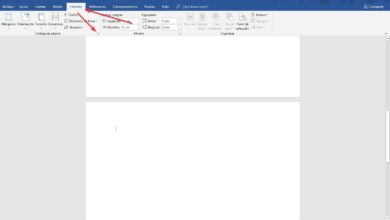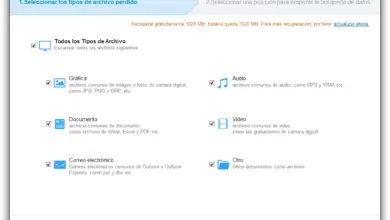Comment créer un arbre généalogique dans Microsoft Word? Guide étape par étape
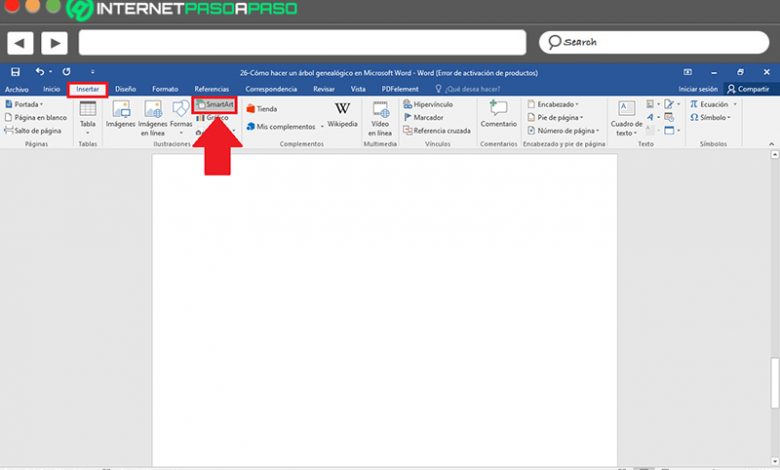
Au fil des ans, Microsoft Word a été répertorié comme le traitement de texte le plus utilisé au monde. Par conséquent, la plupart des gens l’utilisent pour créer, éditer, personnaliser et gérer n’importe quel document numérique , afin d’ obtenir des résultats de qualité .
Cependant, au-delà de faciliter la préparation d’un texte, ce programme Microsoft a des options infinies qui vous permettent d’effectuer beaucoup plus de tâches . L’un d’eux évoque la possibilité de créer un arbre généalogique, facilement et rapidement .
De cette manière, il ne sera pas nécessaire de recourir à d’autres outils, même payants, pour capturer l’histoire de votre famille ou préserver vos origines . En ce sens, ci-dessous, nous expliquons comment vous pouvez créer un élément de ce type dans Word et beaucoup plus d’informations à ce sujet.
Quels sont les outils Word idéaux pour créer un arbre généalogique?
S’il est vrai, un arbre généalogique est défini comme un diagramme ou une représentation graphique qui permet de refléter les relations familiales ou de montrer les données d’une histoire familiale de manière organisée et systématique . Depuis, méthodiquement, il montre les liens parentaux qui unissent chacun des membres d’un groupe familial.
Par conséquent, ce sont des éléments d’une grande importance dans de nombreux contextes , tels que: en médecine, en psychologie, en anthropologie, en biologie, en histoire, etc. Par conséquent, de nombreux utilisateurs ont besoin d’un outil idéal pour créer facilement un arbre généalogique et Word prend en compte ce besoin.
C’est pourquoi, de nos jours, ce traitement de texte permet de créer une illustration de ce type à partir d’un utilitaire appelé «graphiques SmartArt» . Lesquels, fondamentalement, sont des représentations visuelles qui permettent de montrer des données et des idées de manière ordonnée et se caractérisent par la fourniture d’excellentes conceptions aux documents . Cela signifie que vous n’avez pas besoin d’outils Word très avancés pour les faire.
Étapes pour créer un arbre généalogique dans Microsoft Word rapidement et facilement
Comme nous l’avons indiqué dans la partie précédente, le principal outil Word utilisé pour créer un arbre généalogique sans recourir à d’autres programmes, sont les illustrations SmartArt . Mais, pour le faire correctement, il est important de suivre étape par étape la procédure suivante :
- Pour commencer, vous devez trouver et ouvrir le document Word dans lequel vous souhaitez créer l’arbre généalogique dans n’importe quel but.
- Ensuite, placez le curseur dans la zone précise où vous voulez que cet élément commence et maintenant, cliquez sur «Insérer» dans le ruban du programme .
- Ensuite, allez dans le groupe Illustrations et sélectionnez «SmartArt» .
«MISE À JOUR
Voulez-vous en savoir plus sur la création d’un arbre généalogique dans Microsoft Word?? ENTREZ ICI
et apprenez tout de SCRATCH!»
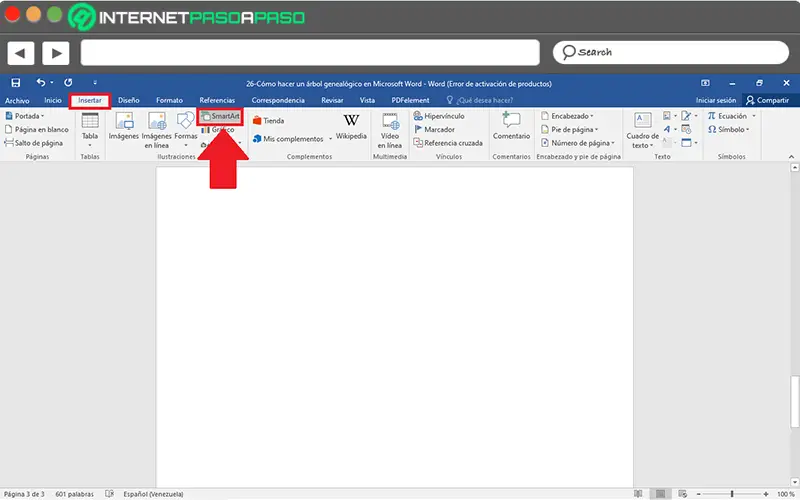
- Une fois que vous avez fait ce qui précède, une nouvelle boîte de dialogue s’affichera où chacun des types disponibles se trouve. Dans ce cas, vous devez utiliser «Hiérarchie» et donc cliquer sur cette option .
- Après avoir cliqué sur Hiérarchie, vous pourrez voir tous les sous-types ou modèles de diagramme qui existent, sur le côté droit. Alors que, pour votre arbre généalogique, vous pouvez choisir clairement celui que vous voulez .
- Lorsque vous sélectionnez le modèle de hiérarchie SmartArt, cliquez sur «OK» et il sera automatiquement affiché sur la feuille Word attribuée. Ainsi, vous pouvez ajouter les informations souhaitées dans chaque boîte .
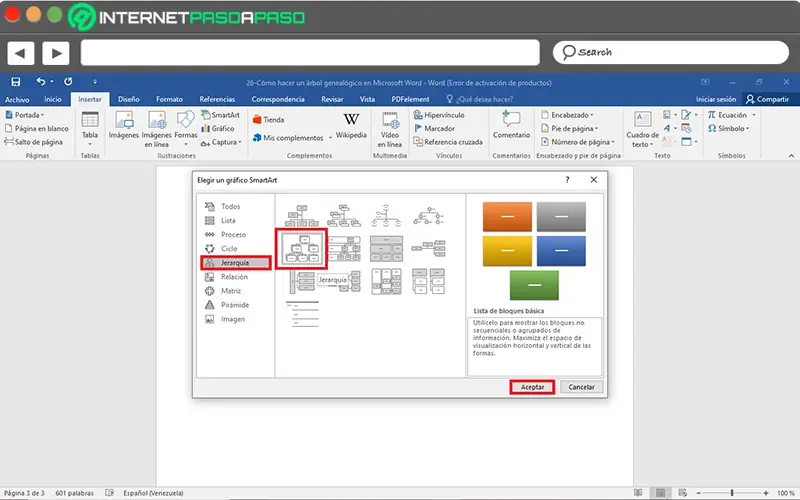
En plus d’insérer les données nécessaires pour créer votre arbre généalogique, vous pouvez également modifier le graphique ou améliorer sa conception et son format à partir de l’onglet «Outils SmartArt» sur le ruban. Qu’il s’agisse d’ajouter des formes, de modifier les couleurs ou le style, y compris le remplissage, le contour ou les effets, etc.
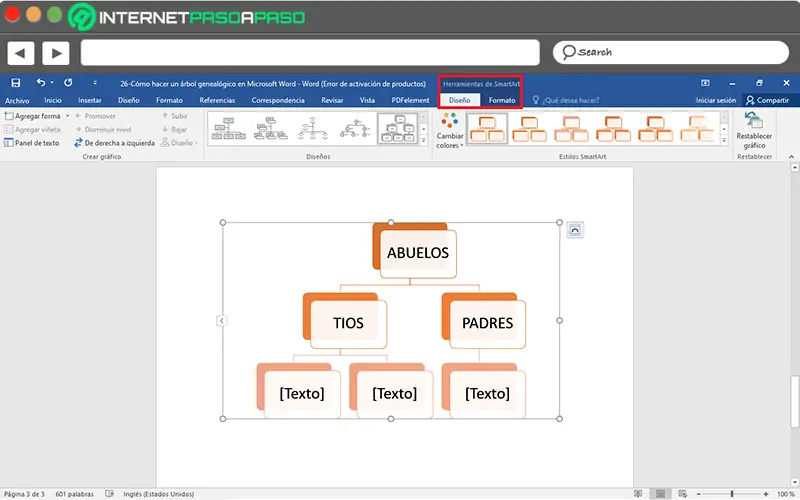
Les meilleurs modèles d’arbre généalogique que vous pouvez télécharger pour Word
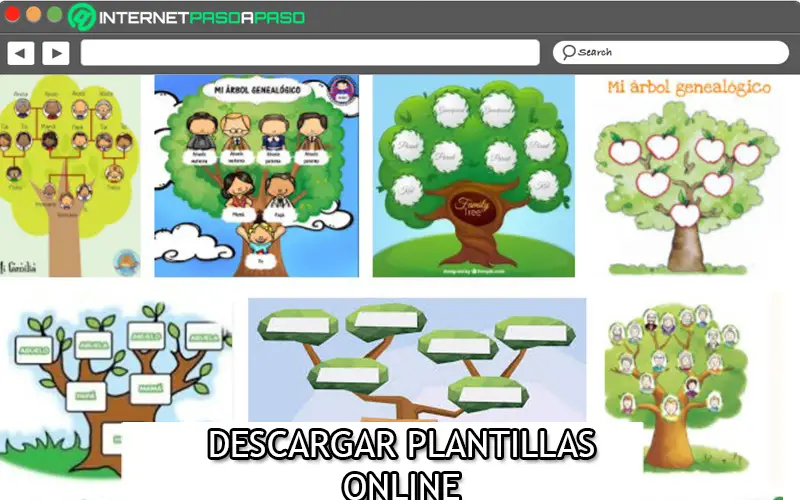
Mais, dans le cas où vous préférez afficher d’autres designs différents de ceux fournis par défaut par Word et que, en plus, vous souhaitez créer l’organigramme de votre famille avec moins de travail pour gagner du temps, vous avez la possibilité de télécharger des modèles idéaux pour cela . Compte tenu de cela, ce sont des modèles préconçus qui présentent une grande qualité , en général.
C’est pourquoi, afin de faciliter votre travail, nous procédons ici à nommer 6 des meilleurs modèles d’arbres généalogiques disponibles à télécharger sur Internet et à utiliser via Word:
- Classique : Si, avant toute alternative, vous préférez montrer un élément familier de manière formelle, simple et traditionnelle , vous devez télécharger ce modèle pour Word. Dans lequel, vous pouvez facilement afficher tout ce dont vous avez besoin.
- Relations entre générations : Il s’agit de l’un des modèles les plus utilisés dans ces cas et sa principale caractéristique est qu’il a un design approprié pour montrer parfaitement les relations familiales, autour des liens qui existent .
- Enfants : Si vous préférez sortir de l’ordinaire et afficher un design plus amusant, frappant et inoffensif dans votre arbre généalogique de Word , vous pouvez utiliser ce modèle. Ce qui permet d’afficher joyeusement chacune des branches familiales à mettre en valeur.
- Entreprise : Au contraire, si vous choisissez d’ afficher un arbre généalogique à un niveau plus professionnel, réservé et corporatif dans votre document Word, il est conseillé de télécharger un modèle de ce type.
- Réseau généalogique central : C’est un type d’arbre généalogique qui permet à une personne d’être mise en évidence à partir du groupe familial spécifique , de sorte qu’elle devra être placée au centre de tout le génogramme. De là, les autres membres seront dérivés.
- Ego : C’est un type d’arbre généalogique rare, car en plus d’établir des liens de parenté habituels, il permet également de montrer une famille avec des parents du même sexe , pour les personnes adoptées et même pour celles qui sont nées grâce aux techniques de procréation assistée par don des gamètes (cellules reproductrices).
Si vous avez des questions, laissez-les dans les commentaires, nous vous répondrons dans les plus brefs délais, et cela sera également d’une grande aide pour plus de membres de la communauté. Je vous remercie!